

Sidify YouTube Music Converter
Il peut être frustrant lorsque votre plateforme musicale préférée, YouTube Music, ne fonctionne pas correctement. Heureusement, ci-dessous, vous trouverez des raisons ainsi que des solutions pour résoudre ces problèmes. Continuez votre lecture pour découvrir la solution ultime pour télécharger des chansons de YouTube Music au format MP3 et les conserver pour toujours dans la partie 3.
Articles connexes : 15+ façons de télécharger musique YouTube gratuites ! [2025]
Partie 1 : Pourquoi YouTube Music ne fonctionne pas ?
Partie 2 : Comment réparer YouTube Music qui ne fonctionne pas ?
Partie 3 : Outil universel pour télécharger des chansons de YouTube Music au format MP3 !
Partie 4 : Questions et réponses sur YouTube Music qui ne fonctionne pas !

Solution 1 : Mettre à niveau le plan d'abonnement vers YouTube Music Premium.
Pour supprimer les restrictions de l'abonnement gratuit, il suffit de passer à YouTube Music Premium. Avec un abonnement payant, vous pouvez télécharger des chansons pour les écouter hors connexion et profiter de la musique sans connexion Internet. De plus, vous avez la possibilité d'écouter de la musique en arrière-plan, ce qui vous permet de faire plusieurs choses en même temps tout en appréciant votre musique préférée.
Solution 2 : Passer à un autre réseau.
Si vous avez des difficultés avec une connexion réseau particulière, essayez de basculer vers un autre réseau WiFi ou cellulaire stable pour voir si cela résout le problème. Vérifiez également si YouTube Music est accessible dans la région où votre VPN est configuré, si vous en utilisez un.
Solution 3 : Mettre à jour l'application YouTube Music.
Les anciennes versions peuvent contenir des erreurs ou des incompatibilités qui peuvent impacter les fonctionnalités de téléchargement et de lecture. Assurez-vous simplement d'utiliser la dernière version de l'application YouTube Music. Vous pouvez vérifier les mises à jour dans l'application ou la télécharger à nouveau depuis Google Play ou l'App Store.
Solution 4 : Vider le cache.
Pour résoudre certains problèmes, vous pouvez vider le cache de l'application YouTube Music. Il vous suffit d'accéder aux paramètres de votre appareil, de sélectionner Applications > YouTube Music. Ensuite, cliquez sur Stockage > Vider le cache.
Solution 5 : Désactiver le mode d'économie d'énergie.
L'activation des paramètres d'optimisation de la batterie sur votre appareil peut bloquer la lecture de la chanson suivante sur YouTube Music. Ainsi, il est recommandé de désactiver le mode d'économie d'énergie.
Solution 6 : Se reconnecter YouTube Music.
Déconnectez-vous et reconnectez-vous à YouTube Music pour actualiser les caches et autres données enregistrées, ce qui peut être utile pour résoudre les problèmes rencontrés. Essayez cette méthode pour vérifier si vous pouvez télécharger et écouter la dernière version de l'application YouTube Music sans souci.
Solution 7 : Redémarrer votre appareil.
Redémarrer votre téléphone mobile est une autre méthode pour réinitialiser l'application YouTube Music, ce qui peut aider à résoudre tout problème technique sous-jacent qui pourrait affecter ses performances.
Solution 8 : Activer les autorisations de l'application.
Si vous avez accidentellement bloqué l'accès à l'application YouTube Music sur votre appareil, vous pouvez résoudre cela en maintenant enfoncée l'icône de YouTube Music, en sélectionnant Autorisations, puis en appuyant sur Autoriser.
Solution 9 : Contacter l'équipe d'assistance.
Si les problèmes persistent sur YouTube Music malgré avoir essayé les solutions précédentes, contacter le service client est la meilleure option pour une assistance efficace et directe.
Si vous rencontrez des difficultés avec les erreurs de lecture sur YouTube Music, envisagez d'utiliser un outil supplémentaire pour télécharger de la musique depuis YouTube au format MP3. Cela vous permettra de sauvegarder vos chansons préférées de YouTube Music localement sur votre appareil, vous permettant de les écouter hors ligne à tout moment et en tout lieu, sans aucune limitation.
Sidify YouTube Music Converter est conçu pour le téléchargement de chansons, de playlists ou d'albums depuis YouTube Music vers un ordinateur, avec la possibilité de les convertir simultanément aux formats MP3, AAC, FLAC, WAV, AIFF ou ALAC à une vitesse 10 fois plus rapide. De plus, cet outil préserve les balises ID3 de manière intelligente pour vos morceaux YouTube Music une fois convertis.
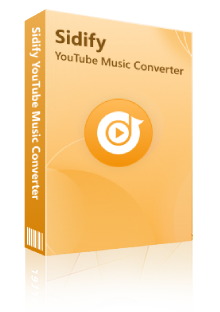
Sidify YouTube Music Converter
Étape 1Téléchargez et ouvrez Sidify YouTube Music Converter, sélectionnez YouTube Music et connectez-vous à votre compte Google.
Étape 2Ouvrez la fenêtre des paramètres et ajustez le format de sortie, le débit binaire, etc.
Étape 3Dans la fenêtre du webplayer YouTube Music qui s'ouvre automatiquement, sélectionnez une playlist ou un album, puis cliquez sur le bouton Ajouter situé dans le coin inférieur droit pour importer les chansons dans Sidify.
Étape 4Cliquez sur Convertir pour télécharger des chansons YouTube Music hors connexion.
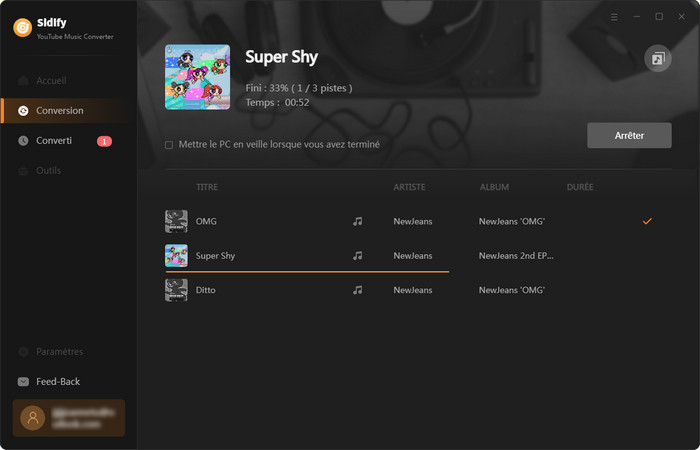
Étape 5Une fois que vous cliquez sur Converti, vous pourrez accéder à tous les morceaux de YouTube Music en mode hors connexion. Ces fichiers sont enregistrés sur le disque dur de votre ordinateur, que ce soit sur Windows ou Mac. Vous pourrez ensuite profiter gratuitement de ces chansons hors ligne en les écoutant sur Windows Media Player ou tout autre lecteur de musique.
L'interface utilisateur de Sidify peut être modifiée en raison de la mise à jour. Consultez le dernier tutoriel du logiciel >>
YouTube Music peut cesser de fonctionner en raison de problèmes de connexion Internet, de bugs dans l'application ou de problèmes de compatibilité avec votre appareil.
L'application YouTube Music peut se bloquer pour diverses raisons, notamment en raison de problèmes de connexion Internet, de bugs dans l'application elle-même, de manque de mémoire ou de ressources sur votre appareil, ou même en raison de mises à jour logicielles. Pour résoudre ce problème, vous pouvez essayer de redémarrer l'application, vérifier votre connexion Internet, mettre à jour l'application vers la dernière version disponible, ou redémarrer votre appareil. Si le problème persiste, vous pouvez contacter le support technique de YouTube pour obtenir de l'aide supplémentaire.
Il est possible que des paramètres incorrects ou des problèmes techniques provoquent l'arrêt de l'application YouTube Music. Assurez-vous que votre application est à jour et que votre appareil dispose de suffisamment d'espace de stockage disponible pour son bon fonctionnement. Vous pouvez également essayer de vider le cache de l'application ou de la réinstaller pour résoudre certains problèmes.
Lorsque YouTube Music continue de planter sur votre appareil, vous pouvez essayer les solutions décrites dans l'article pour résoudre le problème.
Oui, YouTube Music est compatible avec la plupart des appareils. Il est disponible sur les smartphones et tablettes Android et iOS, ainsi que sur les ordinateurs via un navigateur web. De plus, il est également compatible avec les enceintes intelligentes et les appareils de streaming tels que Chromecast. Cependant, il est toujours recommandé de vérifier la compatibilité spécifique de votre appareil avec l'application YouTube Music sur le site officiel ou dans les paramètres de l'appareil pour vous assurer qu'il peut prendre en charge le service de streaming musical.
Articles connexes : Raisons et solutions pour lesquelles Spotify ne peut pas être téléchargé !

Spotify vous permet de télécharger des chansons en devenant membre premium. Cependant, vous ne pourrez peut-être pas télécharger les chansons. Dans cet article, nous présenterons les raisons et les solutions pour ne pas pouvoir télécharger de chansons sur Spotify.
En savoir plus >>Selon les informations précédentes, vous devriez avoir une compréhension des raisons pour lesquelles il n'est pas possible de télécharger et écouter les chansons de YouTube Music, ainsi que des diverses solutions pour résoudre ce problème. Si vous souhaitez télécharger des chansons de YouTube Music pour une écoute hors connexion, vous pouvez essayer Sidify YouTube Music Converter.
Remarque : La version d'essai gratuit de Sidify YouTube Music Converter ne vous permet que de convertir 1 minute pour chaque fichier audio, vous pouvez déverrouiller cette limitation en achetant la version complète.

Deezer Music Converter est un excellent téléchargeur de musique Deezer pour les utilisateurs qui peut télécharger de la musique ou des playlists Deezer en des formats audio de haute qualité MP3, AAC, WAV, AIFF, FLAC et ALAC.
En savoir plus >>